Correction - Erreur du gestionnaire des informations d'identification 0x80070057 «Le paramètre est incorrect»
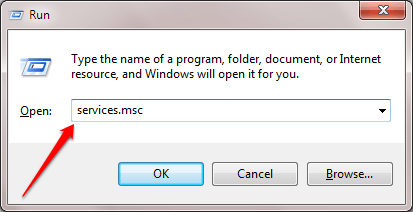
- 2000
- 246
- Jade Muller
Correction - Erreur du gestionnaire d'identification 0x80070057 «Le paramètre est incorrect»:- Vous avez un casier numérique pour vos mots de passe sous Windows. Gestionnaire d'identification Enregistre tous vos noms d'utilisateur et vos mots de passe associés de manière très sécurisée. Tous ces mots de passe sont connectés en toute sécurité à votre profil. Mais parfois, vous pourriez être incapable de gérer les mots de passe Web avec Gestionnaire d'identification Comme vous pourriez être jeté le Code d'erreur: 0x80070057. Message d'erreur: le paramètre est incorrect Message d'erreur. Dans ce cas, vous pouvez essayer les deux méthodes suivantes pour surmonter ce problème.

Table des matières
- Méthode 1 - En utilisant des services.MSC
- Méthode 2 - En utilisant File Explorer
- MÉTHODE 3 - CACHE ENFAGE DE LA BEAR et INETCPL.Cpl
Méthode 1 - En utilisant des services.MSC
ÉTAPE 1 - Presse Win + R clés ensemble pour ouvrir le Courir boite de dialogue. Quand il s'ouvre, tapez prestations de service.MSC et appuyez sur Entrée.
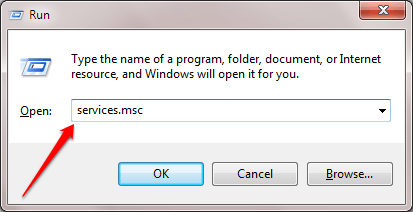
ÉTAPE 2 - Trouvez l'entrée nommée Gestionnaire d'identification du Prestations de service fenêtre. Lorsque vous le trouvez, cliquez avec le bouton droit dessus, puis cliquez sur Propriétés.
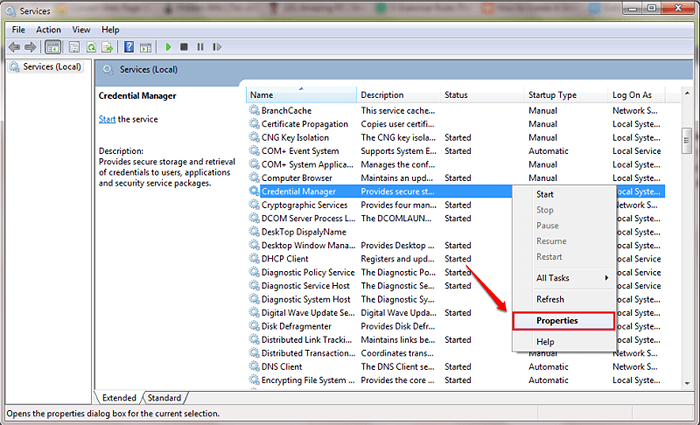
ÉTAPE 3 - Comme ensuite, choisissez Manuel du Type de démarrage menu déroulant et appuyez sur le Commencer bouton. Une fois que vous avez terminé, frappez Appliquer et D'accord boutons. C'est ça. Voyez si votre problème est résolu. Sinon, passez à Méthode 2.
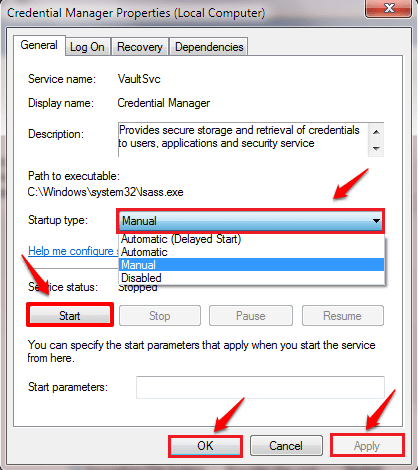
Redémarrer PC.
Méthode 2 - En utilisant File Explorer
AVERTISSEMENT: effectuer les étapes ci-dessous supprimerait tous vos mots de passe Web et d'application enregistrés. Mais cela peut résoudre le problème avec le gestionnaire d'identification.
Étape 1 - Ouvrez simplement votre explorateur de fichiers et allez sur le chemin ci-dessous.
C: \ Users \% nom d'utilisateur% \ AppData \ Roaming \ Microsoft \ Protect
ÉTAPE 2 - Vous verrez un dossier ici.
Juste Supprimer Ce dossier
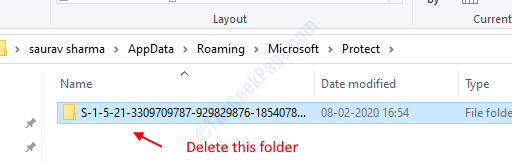
Étape 3 - Redémarrer PC.
J'espère que l'une des méthodes ci-dessus a résolu votre problème. Si vous êtes toujours coincé avec le même problème, n'hésitez pas à laisser des commentaires, nous serions heureux de vous aider. Restez à l'écoute pour plus d'astuces, de conseils et de pirates.
MÉTHODE 3 - CACHE ENFAGE DE LA BEAR et INETCPL.Cpl
1 - ouvert Microsoft Edge
2 - Appuyez sur Ctrl + h du clavier
3 - Cliquez sur Trois points horizontaux
4 - Effacer les données de navigation
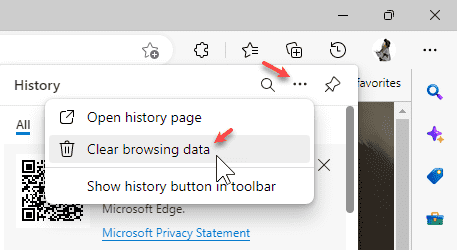
5 - Sélectionner Tout le temps dans la gamme
6 - Décocher Mots de passe
7 - Cliquez sur Clair maintenant
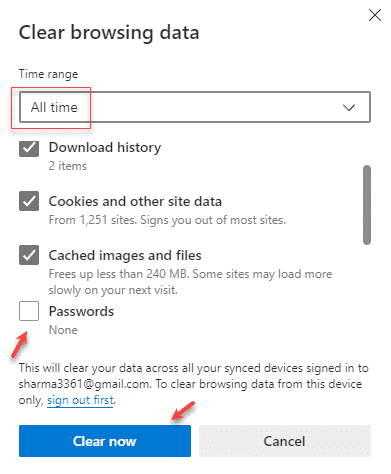
8 - Maintenant, ouvert courir en appuyant les fenêtres et R clé
9 - Type Inetcpl.Cpl et cliquez D'ACCORD
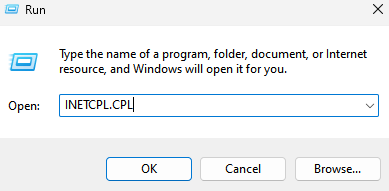
10 - Cliquez supprimer
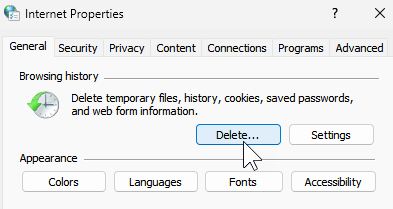
11 - Décochez mots de passe et sélectionnez toutes les autres options et cliquez supprimer
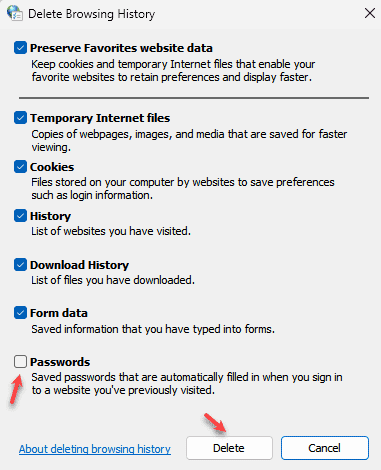
- « Comment corriger «l'erreur 0x80070522 Un privilège requis n'est pas détenu par l'utilisateur»
- 3 méthodes pour trouver le numéro IMEI de votre appareil Android »

